oppo上滑键静音怎么按?机型不同操作有区别吗?
在智能手机普及的今天,OPPO手机凭借其出色的拍照功能和流畅的系统体验,赢得了众多用户的喜爱,对于OPPO手机用户而言,掌握一些基础且实用的操作技巧,能够有效提升使用体验,如何快速将手机静音”便是一个高频需求,本文将围绕“OPPO上滑键怎么静音”这一核心问题,从多个维度进行详细阐述,帮助用户全面了解OPPO手机的静音操作方法,并根据不同机型和场景选择最适合自己的方式。
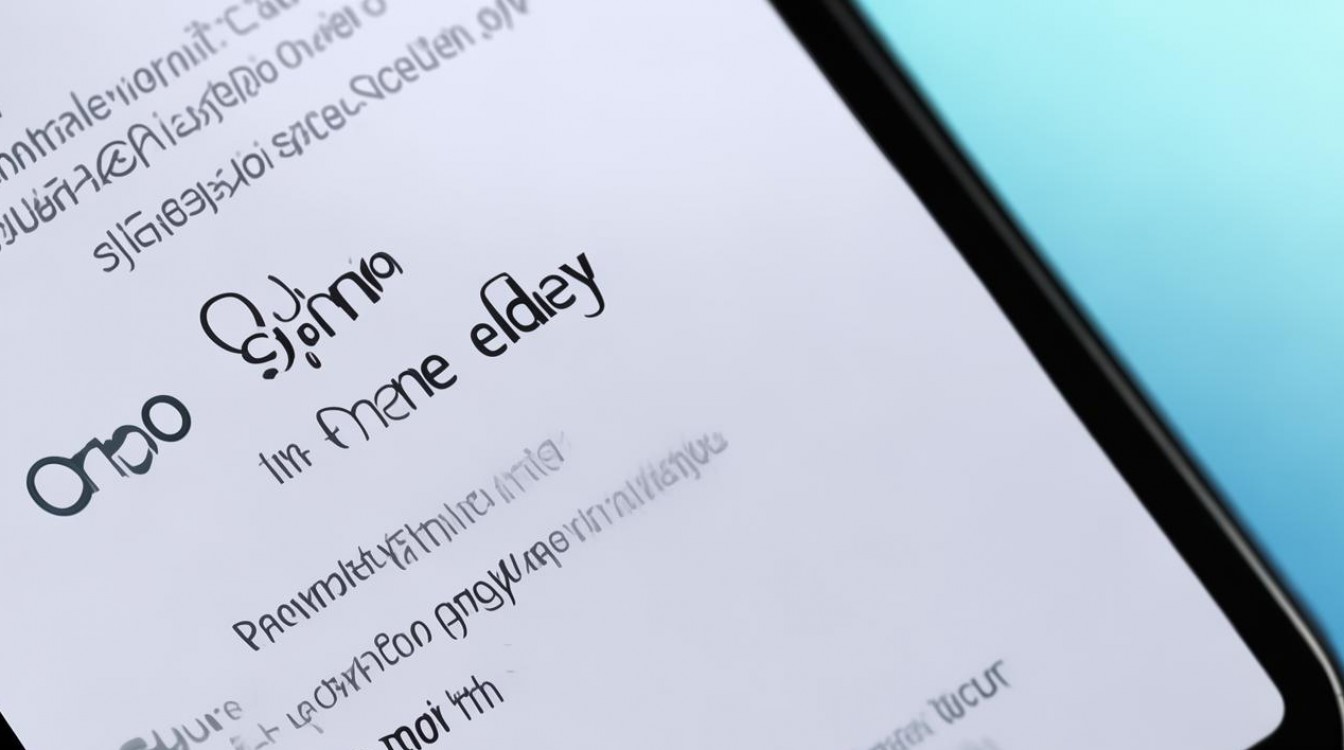
我们需要明确“上滑键”这一概念,在OPPO手机中,“上滑键”通常指的是用户从屏幕底部向上滑动,调出系统控制中心或快捷开关面板的操作区域,这一区域集中了手机最常用的功能开关,如Wi-Fi、蓝牙、亮度调节、飞行模式以及与本文密切相关的“声音模式”切换,通过“上滑键”操作来实现静音,主要就是利用这个快捷开关面板来调整手机的声音状态。
对于大多数OPPO机型,尤其是运行ColorOS 11及以上版本的用户,通过“上滑键”实现静音的具体步骤如下:确保手机屏幕处于解锁状态,这是进行任何快捷操作的前提,用手指从屏幕最底部的横条或虚拟按键区域(如果开启了导航键则从导航键位置)向上滑动,力度要适中,滑动距离大约为屏幕高度的三分之一到二分之一,即可成功调出快捷开关面板,在这个面板中,你会看到一个声音模式的图标,通常是一个带有喇叭标志的图形,根据当前手机的声音状态,这个图标可能会有不同的样式,如果手机当前处于响铃状态,图标可能是一个完整的喇叭并伴有波纹;如果处于静音状态,喇叭图标上可能会被划上一条斜线,或者显示为“静音”字样。
在调出的快捷开关面板中,找到声音模式图标后,轻点该图标,即可在“响铃”、“振动”和“静音”三种模式之间循环切换,第一次点击,手机会从响铃模式切换到振动模式,此时手机来电或通知将不再发出声音,但会产生振动提示;第二次点击,则从振动模式切换到静音模式,此时手机将完全无声,既没有声音也没有振动;第三次点击,则会从静音模式恢复到响铃模式,这个过程非常直观,用户只需观察图标的变化或留意手机当前的实际声音状态,即可准确判断当前的静音级别,如果用户希望快速切换到完全静音状态,可以在响铃模式下连续点击两次声音模式图标,或者直接长按该图标,部分OPPO机型支持长按图标直接弹出更详细的声音选项,包括“勿扰模式”的快捷开启,这也是一种实现深度静音的有效方式。
除了上述通用的“上滑键”操作方法外,OPPO针对不同机型和用户习惯,还提供了一些差异化的静音操作路径,部分OPPO机型在屏幕侧边配备有独立的“静音拨片”或“静音按键”,这个物理按键通常位于音量键的下方或与音量键集成设计,对于这类机型,用户只需将这个物理拨片从“开”的位置拨动到“关”的位置,即可瞬间将手机切换到静音状态,操作非常便捷,尤其适合在会议、图书馆等需要快速静音的场合,需要注意的是,并非所有OPPO机型都配备物理静音键,这主要取决于机型的定位和设计,用户可以通过查看手机说明书或咨询OPPO官方客服来确认自己的机型是否支持。
对于习惯使用手势导航的用户,OPPO的全面屏手势操作中也与“上滑”相关,但这里的“上滑”更多是指返回桌面或切换应用,而非直接调出快捷开关面板,用户可以通过自定义手势来设置特定的上滑操作以触发静音功能,但这需要一定的动手能力和对系统设置的熟悉度,对于普通用户而言,官方提供的快捷开关面板方法仍然是首选。
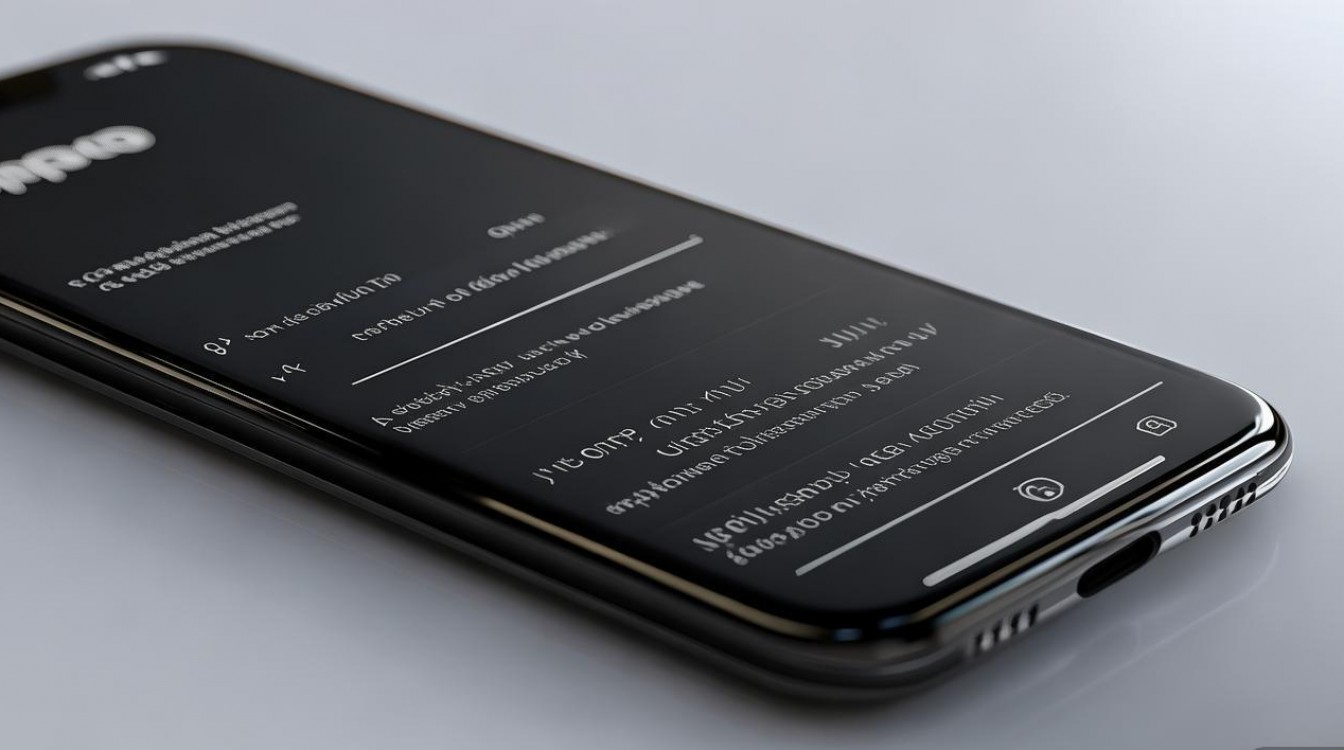
除了通过“上滑键”和物理按键实现静音外,OPPO手机还提供了其他多种静音方式,以适应不同的使用场景和个性化需求,用户可以通过“音量键”来快速调整声音模式,当手机处于响铃状态时,按下机身左侧的“音量减小”键,连续按两次,通常会直接将手机切换到静音模式,同样,在振动模式下,按一次“音量增大”键可恢复响铃,按一次“音量减小”键则进入静音,这种方式对于那些习惯使用音量键调节音量的用户来说,操作起来更加顺手。
“勿扰模式”是OPPO手机中一个非常实用的功能,它可以在设定的时间段内屏蔽所有来电和通知声音,仅允许紧急联系人或重复来电(在一定时间内多次拨打同一号码)的声音提醒,用户可以通过“上滑键”调出快捷开关面板,找到并长按“声音模式”图标,或直接在“设置”-“声音与振动”-“勿扰模式”中开启,在勿扰模式设置中,用户可以自定义开启/关闭时间、允许打扰的应用(如电话、闹钟、重要通知等),以及是否开启“挂断重复来电”等选项,对于需要长时间保持安静环境,如夜间睡眠、重要会议或专注工作时的用户,开启勿扰模式是实现全面静音的最佳选择。
针对特定场景的快速静音,OPPO还支持“翻转静音”功能,开启此功能后,当用户将手机屏幕朝下放置在桌面上时,手机会自动进入静音状态,再次拿起手机或翻转过来则恢复正常声音,这一功能在需要快速将手机静音且双手不便操作时尤为方便,用户可以在“设置”-“快捷与辅助”-“手势与快捷”中找到并开启“翻转静音”选项,并根据个人喜好设置触发灵敏度。
对于一些高级用户,OPPO还提供了“快捷指令”功能(部分机型支持),允许用户创建自定义的快捷操作,例如将特定手势或快捷方式与“静音”功能关联,实现一键静音,这需要用户对手机系统设置有一定了解,但能够极大地提升操作效率。
为了更清晰地展示OPPO手机不同静音方式的特点和适用场景,以下通过表格进行对比说明:
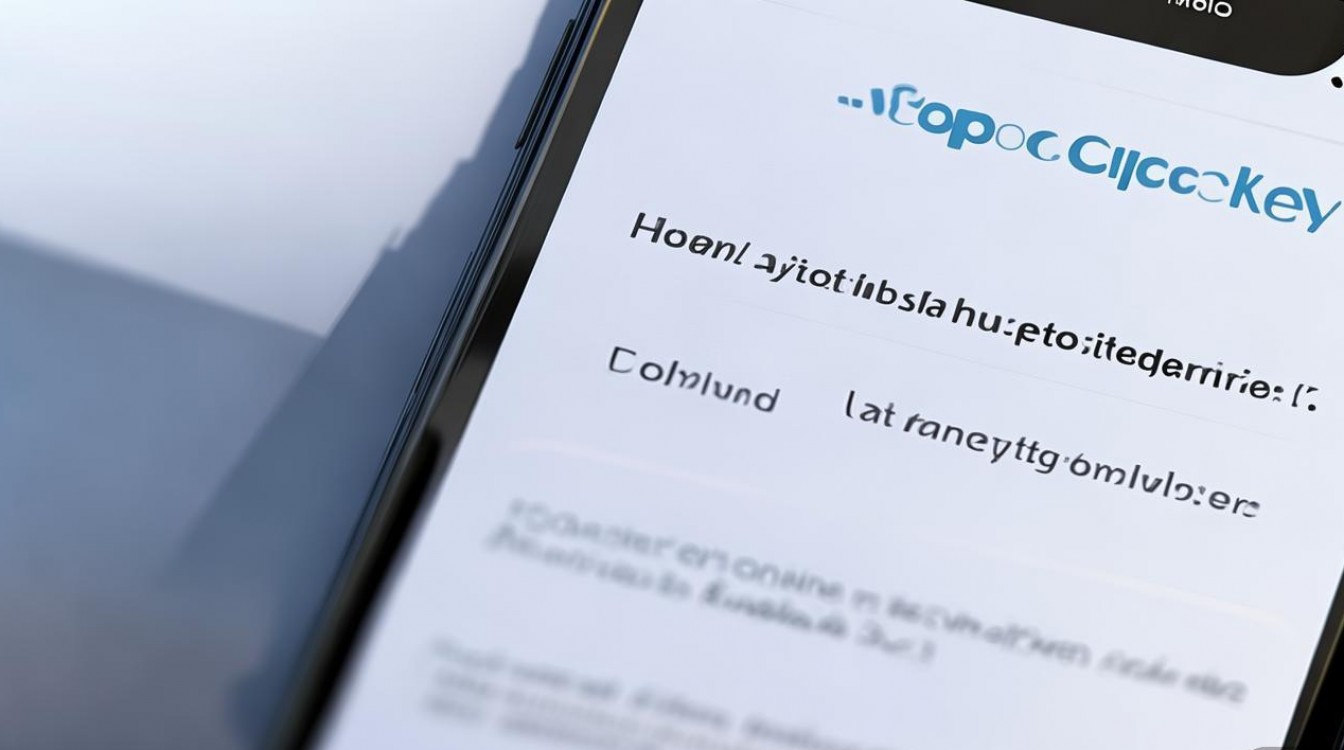
| 静音方式 | 操作路径 | 优点 | 缺点 | 适用场景 |
|---|---|---|---|---|
| 上滑键快捷开关面板 | 屏幕底部上滑调出控制中心,点击声音模式图标 | 直观、快捷,支持响铃/振动/静音切换 | 需要解锁屏幕,操作步骤相对固定 | 日常使用中快速切换声音模式 |
| 物理静音键(部分机型) | 拨动侧边静音拨片 | 极速,单手操作便捷,无需看屏幕 | 仅限特定机型,依赖物理按键 | 会议、图书馆等需要瞬间静音的场合 |
| 音量键 | 连续按两次音量减小键 | 习惯操作,无需额外学习 | 需要精准按键,不同机型切换逻辑可能不同 | 单手操作,习惯使用音量键调节时 |
| 勿扰模式 | 设置-声音与振动-勿扰模式,或长按声音模式图标开启 | 可自定义时间、允许打扰来源,全面静音 | 设置相对复杂,需提前配置 | 夜间睡眠、重要会议、长时间专注工作 |
| 翻转静音 | 设置-快捷与辅助-手势与快捷-翻转静音,开启后翻转手机屏幕朝下 | 自动触发,无需手动操作 | 可能误触发(如手机滑落时),需适应 | 双手不便,需要快速静音且手机放置在桌面时 |
| 快捷指令(高级) | 设置-快捷与辅助-快捷指令,创建与静音相关的操作 | 高度自定义,可关联多种触发方式 | 设置复杂,仅适合高级用户 | 对操作效率有极高要求的个性化用户 |
OPPO手机提供了丰富多样的静音方式,用户可以根据自己的机型型号、使用习惯以及所处的具体场景,选择最便捷、最高效的静音方法,对于大多数用户而言,“上滑键”调出快捷开关面板并点击声音模式图标,是最通用和易学的静音途径,而对于特定机型或追求极致效率的用户,物理静音键、勿扰模式或翻转静音等功能则能提供更加贴合需求的静音体验,熟练掌握这些静音技巧,能够让用户在不同场合下轻松掌控手机的发声状态,避免不必要的打扰,提升整体使用体验。
相关问答FAQs:
问题1:我的OPPO手机没有物理静音键,如何在不解锁屏幕的情况下快速静音? 解答:对于没有物理静音键且屏幕处于锁屏状态的OPPO手机,可以通过以下两种方式尝试快速静音:1. 双击电源键:部分OPPO机型在锁屏状态下双击电源键会快速进入相机界面,但这并非直接静音功能;2. 使用快捷手势:部分OPPO机型支持在锁屏状态下特定手势触发静音,例如在锁屏界面用手指在屏幕上画一个“S”形或特定符号,这需要在“设置”-“快捷与辅助”-“手势与快捷”中查看并开启相应手势;3. 最可靠的方法是,如果您的OPPO机型支持“抬起手腕亮屏”且已开启,抬起手腕后迅速上滑调出控制中心并点击静音,但这仍需短暂解锁,OPPO官方并未在所有机型上提供锁屏状态下无需任何操作即可静音的通用功能,因此最推荐的方式还是在方便时通过“上滑键”操作。
问题2:OPPO手机的勿扰模式和静音模式有什么区别?我应该如何选择? 解答:OPPO手机的“静音模式”和“勿扰模式”在功能和适用场景上存在明显区别:1. 静音模式(Sound Mode):仅关闭手机的声音,包括来电铃声、通知音、媒体声音等,但振动反馈通常仍然存在(部分机型在静音模式下可保留或关闭振动),静音模式是即时生效的,再次点击即可恢复,适用于临时需要安静,但又不想错过重要振动提醒的场合,如会议中需要感知来电但不想发出声音,2. 勿扰模式(Do Not Disturb):更为全面和智能的免打扰模式,不仅可以关闭声音,还可以选择关闭振动,并且可以设置允许特定联系人(如紧急联系人)或重复来电的声音提醒,更重要的是,勿扰模式可以设定开启和关闭的时间,或根据日程(如日历事件)自动开启,适用于需要长时间、深度免打扰的场景,如夜间睡眠、看电影、专注工作等,选择时,如果只是短暂、临时的安静需求,选择静音模式即可;如果需要长时间、不受打扰的休息或工作,且希望屏蔽所有通知和来电(除紧急情况外),则选择勿扰模式更为合适。
版权声明:本文由环云手机汇 - 聚焦全球新机与行业动态!发布,如需转载请注明出处。




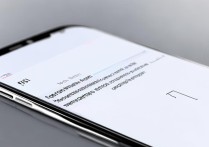







 冀ICP备2021017634号-5
冀ICP备2021017634号-5
 冀公网安备13062802000102号
冀公网安备13062802000102号